PCの液晶ディスプレイ(モニター)が映らなくなったら
更新日: 2021年6月24日 著者: 前田 知伸
液晶ディスプレイは「パソコンの顔」にあたりますので切っても切れない関係にあります。ノートパソコンや液晶一体型パソコンは、画面(液晶ディスプレイ)とPC本体が一体となっています。デスクトップ型パソコンは、液晶ディスプレイと接続して出力します。
1. 故障の現象(原因)
液晶ディスプレイが映らなくなるにはいくつかパターンがあります。下記のような現象起こったことがありますか?それぞれ原因や対処法があります。
- 画面が乱れる
- 画面に縦線、横線が入る
- 画面上に液体が漏れたように見えない部分がある
- 画面が真っ白・真っ黒
1.1. 画面が乱れる
ディスプレイケーブルの接続状態を確認してください。パソコン側・液晶ディスプレイ側のそれぞれをしっかり差し込まれているか確認しパソコンを再起動してみてください。それでも、画面が乱れる場合は、故障しています。
接続する場合は、PC本体と液晶ディスプレイをディスプレイケーブルで繋ぎます。ディスプレイケーブルには、下記の種類があり上から下に向かって新しくなります。
- VGA(アナログ)
- DVI(アナログ+デジタル)
- HDMI(デジタル)
- DisplayPort(デジタル)
デスクトップ型パソコンの場合は、違うディスプレイを接続して同じ現象が起きるか確認してみましょう。他のディスプレイで現象が出なければ、PC本体側には、問題がなかったことがわかります。
1.2. 画面に縦線、横線が入る
「1.1. 画面が乱れる」と対処方法は同じです。
1.3. 画面上に液体が漏れたように見えない部分がある
液晶割れや液晶漏れを起こしています。この場合は、液晶ディスプレイを交換するしか対処法はありません。
1.4. 画面が真っ白・真っ黒
「1.1. 画面が乱れる」と対処方法は同じです。真っ黒の場合は、液晶ディスプレイ側の電源ケーブルが挿されているか確認してください。ディスプレイの電源ケーブルがついているかも確認しましょう。
2. 故障の前兆
故障一歩手前で下記のような症状が出ます。故障するまえに買い替えや修理を考えましょう。
- 画面から異音がする
- 表示画面が赤みがかる
- 出力して一定時間経過後(1時間後など)極端に暗くなる
3. 故障の対処法
故障が確定してしまった場合は、「買い替え」か「修理」なります。
- 新しいディスプレイを買う(デスクトップ型の場合)
- ディスプレイを交換する(ノート・液晶一体型の場合)
修理に関しては、メーカーの保証期間内の修理であれば迷わずだしてください。無料で修理してもらえます。
保証期間を過ぎてから故障した場合は、「修理」はおすすめできません。理由は、修理費用が高く、新しいディスプレイやパソコンを購入した方が結局お金がかかりません。
一部の故障を修理しても、また別の個所で問題が起きる可能性があります。パソコンは、新しいOSやソフトなどが年々リリースされていきますので古いパソコン程、問題が起きやすくなります。
4. 故障モニターの処分方法
買い替えなどが完了すると古い液晶ディスプレイ(モニター)を処分しましょう。
まとめ
- 液晶ディスプレイが映らなくなるにはいくつかパターンがある
- 故障の前兆に注意
- メーカーの保証期間は、修理に出す
液晶ディスプレイの調子が悪い場合に本当に故障なのか確認を行って、勘違いで故障と思わないように対処法を覚えましょう。故障してしまったら、状況にあわせて修理・買い替えを行いましょう。
パソコン無料廃棄キャンペーン中!!

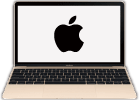

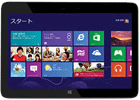


メーカー、年式、型番、動作不良の有無は問いません。
データは確実に消去を行なっておりますので、ご安心下さい。
詳しくはパソコン廃棄.comを参照ください。






